こんにちは、MATTU(@sunmattu)です。
Xperia 1 IIIやXperia 10 IIIなど、最新のXperiaは21:9の縦長ディスプレイが魅力。
この画面を最大限に生かせるのは、やはり「マルチウィンドウ」です。
ほかのAndroidでも2画面分割操作は可能ですが、操作が非常に手間。
我らがXperia 1 IIIやXperia 10 IIIには、簡単にマルチウィンドウを呼び出せる「サイドセンス」がついています。
ただ、初期設定の状態だと結構「サイドセンス」を呼び出すのが難しかったです。
ちょっと設定を変えるだけで、劇的に使いやすくなりました。
今回は、設定をカスタマイズして、「サイドセンス」をマスターしましょう!
Xperia 1 IIIやXperia 10 IIIから新機能「ポップアップウインドウ」も、非常に使いやすくなっていますので、あわせてご紹介します。
\カメラ・オーディオならXperia 1 V!!購入は/
Xperiaのサイドセンスの基本機能を確認しよう
まずは、Xperia 1 IIIやXperia 10 IIIにも搭載されているサイドセンスの基本的な使い方を確認しておきましょう。
サイドをダブルタップ、またはスライドして起動
画面の端をダブルタップ、または上・下にスライドすると起動できます。
初期設定では、画面の端を
・ダブルタップ → サイドセンス(1画面1アプリ)
・上にスライド → マルチウィンドウ(1画面2アプリ)
・下にスライド → 戻る(戻るボタンと同じ)
という機能に割り当てられています。
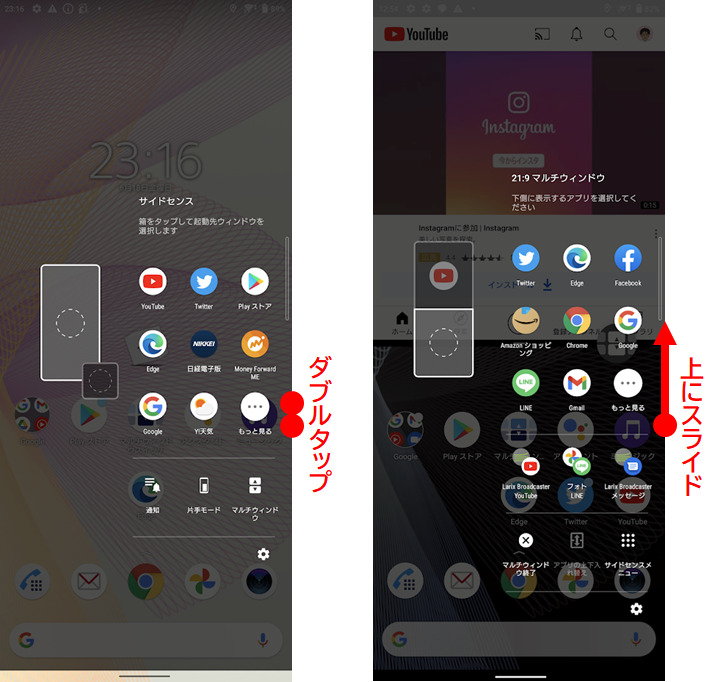
この2つのモードは、右下の「サイドセンスメニュー」「マルチウインドウ」のボタンで行き来が出来ます。
マルチウインドウは特にすごい
特に、マルチウィンドウの方は便利です。
すでにアプリを起動中で、他のアプリを開きたいときは、「マルチウィンドウ」メニューを開くことで下の画面に開くアプリを指定できます。
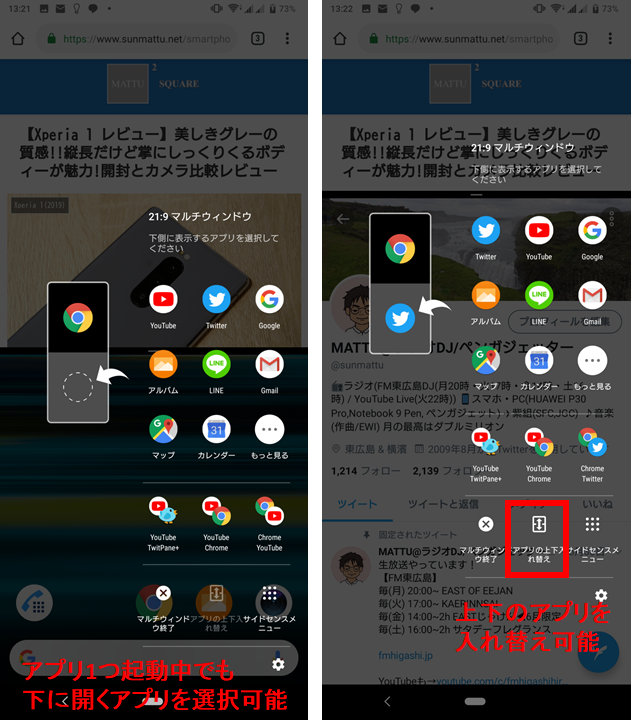
YouTube動画を見るときは動画を上に置きたい、ということもあると思います。
そんなときは、マルチウィンドウメニューの「アプリの上下入れ替え」をタッチすれば、簡単にチェンジできます。
サイドセンスの真髄は「マルチウィンドウ」にあると言っていいでしょう。
\カメラ・オーディオならXperia 1 V!!購入は/
サイドセンスの設定をカスタマイズしよう
使い方にもよりますが、わたしは初期状態ではサイドセンスを呼び出すのに苦労しました。
ちょっと設定を変更するだけで、かなり使いやすくなります。
カスタマイズしていきましょう。
サイドセンスの設定の開き方
サイドセンスの設定の開き方を2通り紹介します。
最も簡単なのは、画面の端をダブルタップしてサイドセンスメニューを呼び出し、一番下の設定マークをタップします。
もう一つは、設定>画面設定>サイドセンスと開きます。
サイドセンスメニューを呼び出しにくい場合には、設定からたどることをおすすめします。
サイドセンスの設定を見てみよう
サイドセンスの設定は以下の通り、細かくカスタマイズできます。
この中でまず行っていただきたいのは、「操作性」メニューでの、感度調整です。
まず「操作性」から感度調整を行い、サイドセンスを使えるようにしよう
まずは感度調整を行いましょう。
ダブルタップの速さ・スライドの長さを調整できます。
初期設定はどちらも標準になっています。
私はダブルタップは比較的成功率が高かったのですが、スライドはかなり低かったので、スライドの長さを「短く」に変更しました。
この設定だけで、見違えるように成功率があがりました。
スライドって、特にWebページなどではスクロールされてしまうんですよね……。
誤作動が多い人は「操作位置の指定」をしよう
エッジセンスを呼び出したつもりはないのに、いつも出てきてしまう…という方は、「操作位置を指定」しましょう。
左だけ・右だけと指定することも出来ますし、上の図のように側面の一部だけ反応するようにすることも出来ます。
Xperia 10 IIIでは機能が省かれていますが、Xperia 1 IIなどハイエンドモデルでは画面の端を自動検出するモードが搭載されています。
(Xperia 1 IIIでは省略されています)
ただ、自動検出のエリアがホントに画面の端の端になっているので、結構シビアで使いにくいです。
Xperia 1 IIなどでも、「操作位置の指定」のメニューの中で「操作位置を手動で固定する」を選択し、「画面の内側を操作する」をONにしていれば、検出位置を示すバーが画面の内側に少し移動してくれます。
この設定をしておくことで、圧倒的に使いやすくなりますので、ぜひ使ってみてください。
(Xperia 10 IIIやXperia 10 IIでは設定項目にないですが、このモードのみが利用可能です)
ジェスチャー動作の割り当てを変更しよう
プリセットでは、
・ダブルタップ → サイドセンス(1画面1アプリ)
・上にスライド → マルチウィンドウ(1画面2アプリ)
・下にスライド → 戻る(戻るボタンと同じ)
となっています。
これを変更することが可能です。
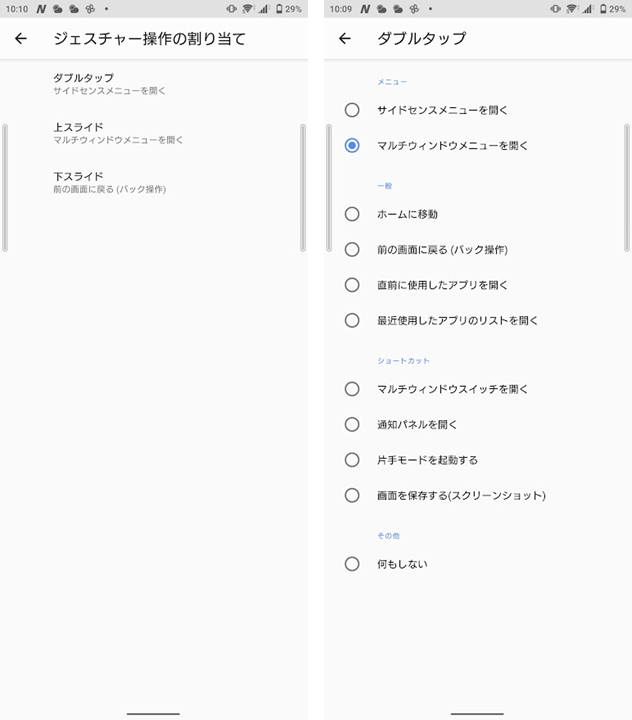
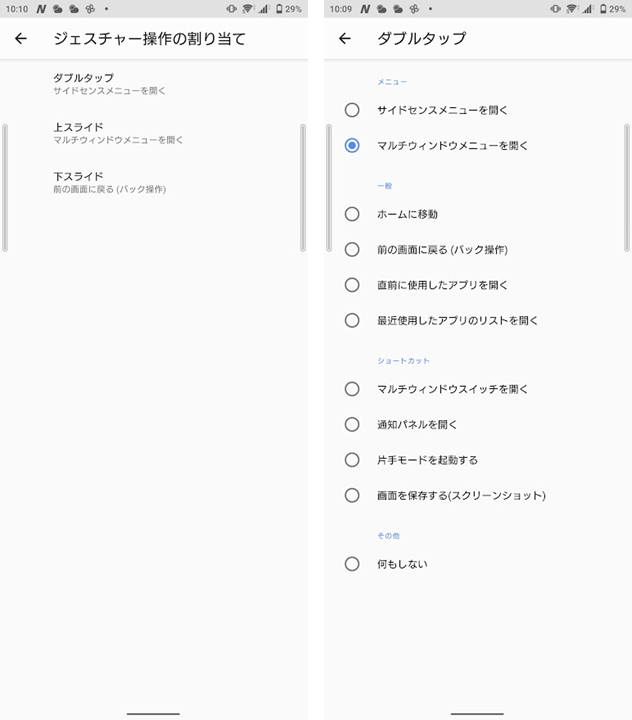
私は、
・ダブルタップ → マルチウインドウ(2画面)
・上にスライド → サイドセンス
・下にスライド → 通知パネルを開く
に変えてみました。
最も呼び出しやすいダブルタップを「マルチウインドウ」にあてることで、2画面を簡単に出せるようにしています。
「下にスライド」に通知パネルを割り当てると、アプリ起動中でも画面上まで手を伸ばさずに通知パネルを開けるので便利です。
サイドセンスやマルチウィンドウメニューに表示するアプリを変えよう
サイドセンスやマルチウィンドウのメニューにはアプリが並びますが、AIが自動的に使用状況から予測したアプリを8個表示しています。
ただ、必ず開きたいアプリがある場合などは、あらかじめ設定しておくことで表示することが可能です。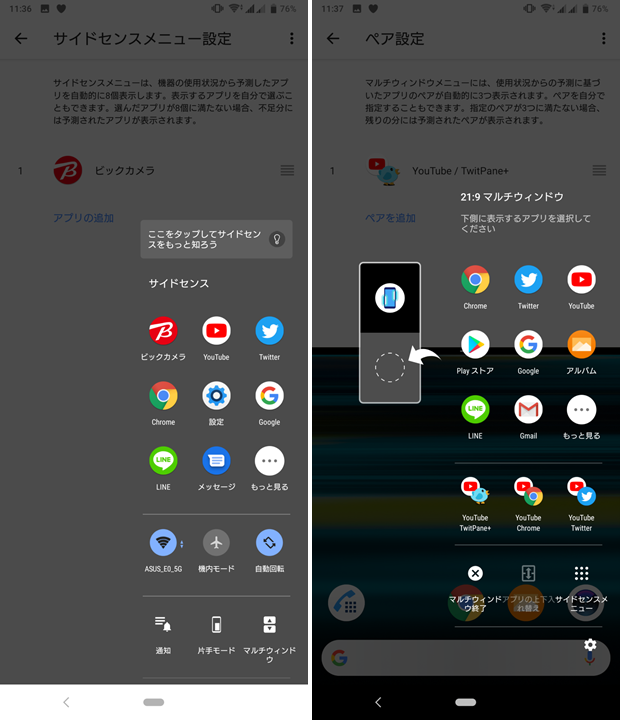
たとえば、サイドセンスメニュー設定に今まで開いたことのない「ビックカメラ」を登録した場合、AIの予測と関係なくサイドセンスメニューのトップに「ビックカメラ」が表示されます。
ペア設定も同様に、あらかじめ設定したアプリのペアが優先的に表示されます。
設定したもの以外は、予測をもとに表示されます。
アプリごとにジェスチャー操作を無効に設定することも可能
アプリごとにジェスチャー操作を受け付けないようにすることも出来ます。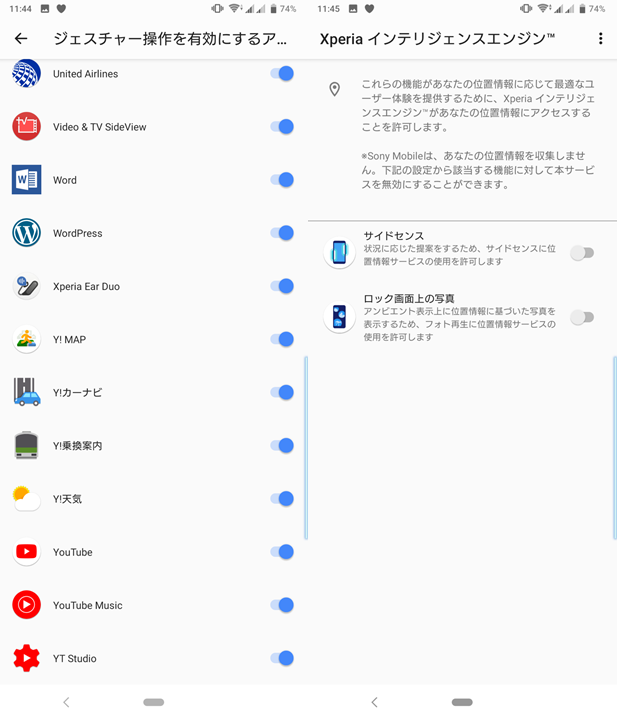
また、AIの予測精度向上のために設定を変更することも可能です。
\カメラ・オーディオならXperia 1 V!!購入は/
その他のマルチウィンドウの呼び出し方
Xperia 1 IIIやXperia 10 IIIでは、サイドセンスから呼び出す以外にも2つの呼び出し方があります。
ホーム画面のショートカットから呼び出し
初期設定で、ホーム画面にマルチウィンドウを呼び出すショートカットがあります。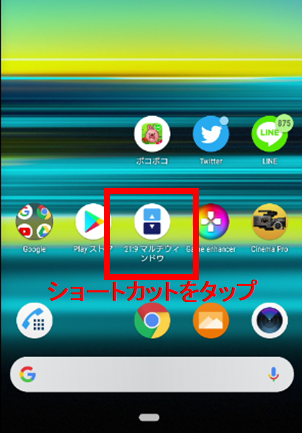
これをタップすると、上と同じマルチウィンドウメニューが表示されます。
Googleアシスタントで2画面起動
Xperia 1 IIIやXperia 10 IIIなど、Xperia機種のGoogleアシスタントでは、2つアプリを指示すれば2画面で起動することが出来ます。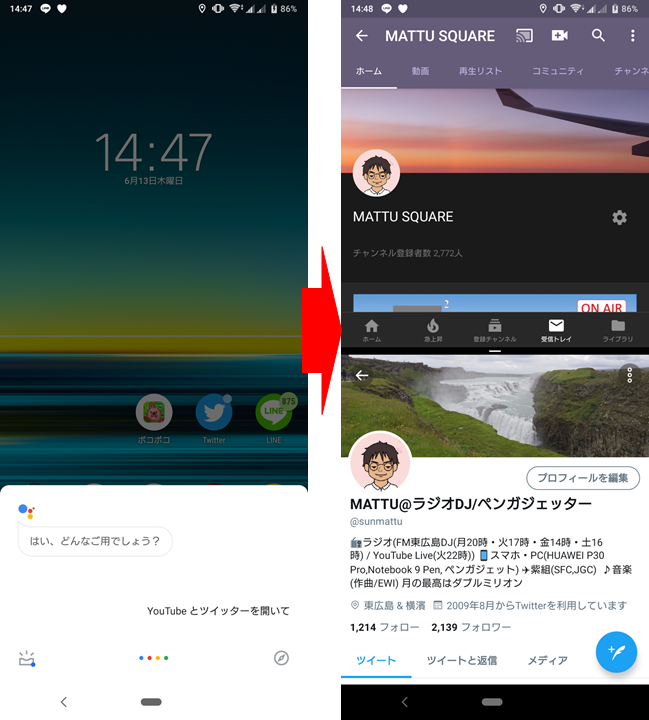
「〇〇(上のアプリ)と〇〇(下のアプリ)を開いて!」
といえば開きます。
マルチウインドウスイッチ
Xperia 1 IIIやXperia 10 IIIでは「マルチウインドウスイッチ」も利用できます。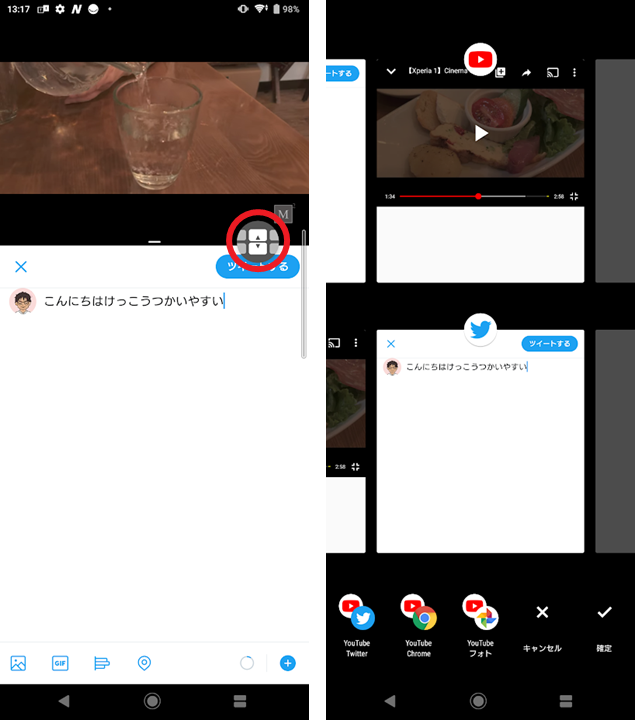
マルチウインドウ表示時に分割バーをタップすると、左の赤丸のようなボタンが表示されます。
このボタンをタップすると、アプリ履歴が上下それぞれに表示されます。
これが、アプリウインドウスイッチです。
使いたいアプリをスクロールさせたあと、下の「確定」のチェックをタップします。
今まで使ったアプリが表示されるだけでなく、一番右までスクロールすると「すべてのアプリ」が登場します。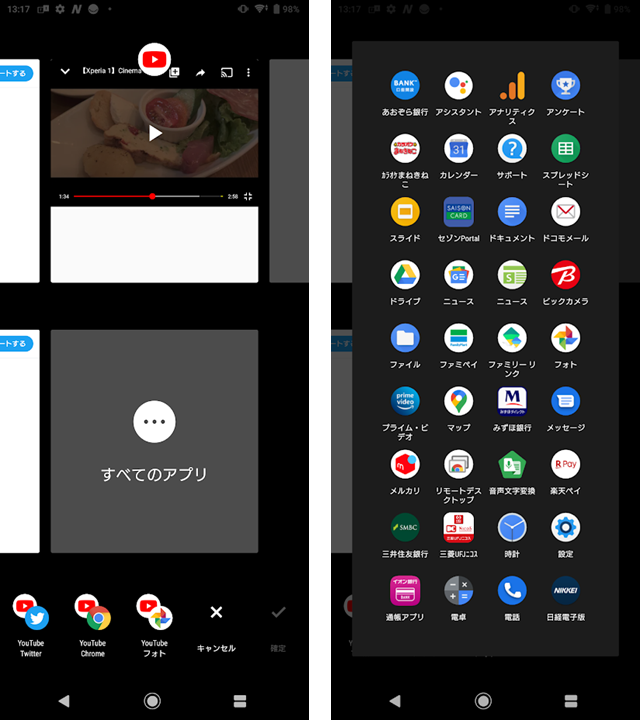
Xperia 1 III・Xperia 10 IIIから新搭載の「ポップアップウインドウ」がかなり便利!
Xperia 1 IIIやXperia 10 IIIでは、新機能の「ポップアップウインドウ」機能も搭載されています。
Xperiaに以前から搭載されている、2画面分割の「マルチウインドウ」も便利。
ただ、「使うアプリはそのまま全画面表示したい。だけど重ねて別アプリも表示したい」というときもあるでしょう。
新機能のポップアップウインドウは、例えば縦長のライブ配信を見ながらSNSの返信、など、今見ているアプリの表示を崩さずにもう1アプリ開けます。
ポップアップウインドウの開き方
ポップアップウインドウの開き方は、
・サイドセンスから開く方法
・「アプリ履歴」(ジェスチャーナビゲーションの場合、画面下端から上にフリックして出てくるアプリ使用履歴の画面)から開く方法
の2つがあります。
アプリ履歴で開く場合は、使用したいアプリを出して「ポップアップウインドウ」をタップすると、使えます。
なお、一部非対応のアプリがありますので、ご注意。
サイドセンスで開くほうが簡単ではありますが、最初に出てくる8つのアプリ以外のアプリは「もっと見る」から探すのが大変なので、「アプリ履歴」から開くほうが簡単だと思います。
ポップアップウインドウを最大化しても「完全には覆わない」のがいいところ
これも21:9の縦長画面のメリットで、ポップアップ側のウインドウは最大化しても完全に覆うことはないので、操作感も抜群。
「完全に覆わない」というところがミソ。
メインアプリでYouTube再生中に、ポップアップ側を最大化したとき、Galaxyシリーズではポップアップで表示していたアプリの1アプリ表示となり、YouTubeアプリは閉じられます。
つまり、メインアプリは動画の再生が止まってしまいます。
Xperia 10 IIIの場合、ポップアップ側を最大化しても、画面の上側数mmだけ表示が残り、開き続けます。動画は再生し続けることができます。
音声だけ楽しみたい、という方も、ポップアップウインドウを使えば楽しめるんです。
Xperiaのポップアップウインドウは、スモールアプリという機能自体は以前のXperia Z Ultraなどにも搭載されていましたが、フル機能のアプリの小窓表示は初めて。
Galaxyシリーズでも結構使っていたので、Xperia 10 IIIへのポップアップウインドウ搭載は、個人的には待望の搭載だと思っています。
▼動画でもレビューしています。
\カメラ・オーディオならXperia 1 V!!購入は/
サイドセンスを使いこなせば、Xperia 1 IIIやXperia 10 IIIを使いこなせたも同然!
21:9のシネマワイドディスプレイとAndroidのコンビであるXperia 1 IIIやXperia 10 IIIで最も恩恵があるのは、やはりマルチウィンドウです。
マルチウィンドウを使いこなすには、やはりサイドセンスが必須だと思います。
ぜひ、サイドセンスを自分色に設定して、たのしくXperia 1 IIIやXperia 10 IIIを使いこなしましょう!!
\カメラ・オーディオならXperia 1 V!!購入は/
Xperia 5 V・Xperia 1 Vの価格・レビューまとめ
※Xperia 1 V・Xperia 5 IV・Xperia 1 IV・Xperia 5 III・Xperia 1 III・Xperia 5 II・Xperia PRO-IはDual SIM+おサイフケータイ(FeliCa)搭載のSIMフリー版として、ソニーストアで国内発売されています。
Xperia 5 Vも、ソニーストアにて先行予約購入受付中、10月27日より発売されます。
Xperia 5 V・Xperia 1 VとXperia 5 IV・Xperia PRO-Iの価格
Xperia 5 V(6.1インチ, 21:9)
| Xperia 5 V | メーカー版 (ソニーストア) [8GB/256GB] | NTTドコモ [8GB/128GB] | au [8GB/128GB] | 楽天モバイル [8GB/128GB] |
|---|---|---|---|---|
| MNP | Xperia 5 V 139,700円 | 151,690円 (実質81,730円) | 121,000円 (▲22,000) (実質57,810円) | 152,400円 (実質79,500円) +最大9,000pt還元 |
| 新規 | 151,690円 (実質81,730円) | 132,000円 (▲11,000) (実質68,810円) | 152,400円 (実質79,500円) +最大9,000pt還元 | |
| 機種変更 | 151,690円 (実質81,730円) | 137,500円 (▲5,500) (実質74,310円) | 152,400円 (実質79,500円) | |
| キャンペーン | 10,000円CB 対象のヘッドホンユーザーは さらに+10,000円CB | イヤホンか純正ケースを セットで購入でキャッシュバック | 予約購入でPonta 18,000ポイント還元 | 予約購入で10,000ポイント還元 |
| 発売ページ | ソニーストア [予約購入受付中 10/27発売] | ドコモオンライン ショップ [10/13発売] | au Online Shop [10/13発売] | 楽天モバイル [10/13発売] |
Xperia 1 V(6.5インチ, 21:9)
| Xperia 1 V | メーカー版 (ソニーストア) [16GB/512GB] | NTTドコモ [12GB/256GB] | au [12GB/256GB] | ソフトバンク [12GB/256GB] |
|---|---|---|---|---|
| MNP | Xperia 1 V 194,700円 | 218,680円 (実質122,320円) | 188,240円 (▲22,000) (実質104,960円) | 176,016円 (▲21,984) (実質86,016円) |
| 新規 | 218,680円 (実質122,320円) | 188,240円 (▲22,000) (実質104,960円) | 198,000円 (実質108,000円) ※22歳以下は U22Web割(▲21,984円) | |
| 機種変更 | 218,680円 (実質122,320円) | 193,740円 (▲16,500) (実質110,460円) | 198,000円 (実質108,000円) | |
| キャンペーン | LinkBudsか純正ケースを セットで購入でキャッシュバック | 予約購入でPonta 10,000ポイントプレゼント | Xperia Stream同梱 | |
| 発売ページ | ソニーストア [7/14発売] | ドコモオンライン ショップ [6/16発売] | au Online Shop [6/16発売] | ソフトバンク [6/9予約開始、 6/16発売] |
Xperia 5 IV(6.1インチ,21:9)
Xperia 1 IV(6.5インチ, 21:9)
※au版が価格改定により、3万円程度値下がりしました。
Xperia 5 III(6.1インチ,21:9)
ドコモ版の定価が3キャリアで最安。
ドコモ・
| NTTドコモ | au | SoftBank | |
|---|---|---|---|
| MNP | 76,956円 (▲36,300) | 99,405円 (▲22,000) | 115,920円 (メリハリ無制限で▲21,600) ※スマホ乗り換え.comは 他プランでも▲22,000割引 |
| 新規契約 | 76,956円 (▲36,300) | 110,405円 (▲11,000) | 137,520円 ※スマホ乗り換え.comは ▲22,000割引 |
| 機種変更 契約変更 | 76,956円 (▲36,300) | 115,905円 (▲5,500円) | 137,520円 ※スマホ乗り換え.comは 5,000円CB |
| 購入ページ | docomo Online Shop | au Online Shop | SoftBank Online Shop |
Xperia 5 Vの詳細や購入は公式サイトから
Xperia 1 III(6.5インチ,21:9)
ドコモ版の定価が3キャリアで最安で、154,440円(MNPは22,000円引)
ドコモ・
▼ソニーストアにてメーカーSIMフリー版(Dual SIM+おサイフケータイ、ストレージが512GBに増量)が発売開始されています
▼キャリア版の価格一覧は以下の通り。
| Xperia 1 III | NTTドコモ | au | SoftBank |
|---|---|---|---|
| MNP | 154,440円 | 156,000円 (▲22,000) | 167,040円 (メリハリ無制限で▲21,600) ※スマホ乗り換え.comは プランどれでも▲22,000割引 |
| 新規契約 | 154,440円 | 167,000円 (▲11,000) | 188,640円 ※スマホ乗り換え.comは▲22,000割引 |
| 機種変更 4Gからの契約変更 | 154,440円 | 178,000円 5,500円CB | 188,640円 ※スマホ乗り換え.comは5,000円CB |
| 3Gからの契約変更 | 154,440円 | 188,640円 | |
| 購入ページ | docomo Online Shop | au Online Shop | SoftBank Online Shop |
\カメラ・オーディオならXperia 1 V!!購入は/
Xperia PRO-Iの価格
Xperia PRO-I は2021/12/15発売。1型センサ搭載・絞り可変カメラなど、カメラにこだわった最新モデルです。
ソニーストアやAmazonなどで発売されます。
少し高めなので、保証がつけられる ソニーストア がおススメ。
Xperia 5 IV /Xperia 1 IV/ Xperia 5 III /Xperia 1 III /Xperia PRO-Iのレビュー一覧
Xperia 1 V
Xperia 5 IV
Xperia 1 IV
Xperia PRO-I
サイドセンス・おススメ設定
サイドセンスは、エッジのショートカットから簡単にアプリやマルチウィンドウを呼び出せる機能です。
ディスプレイにHDMI出力・HDMI入力
Xperia 1やXperia 5はHDMIケーブルをつないでディスプレイに映像を出力できます。




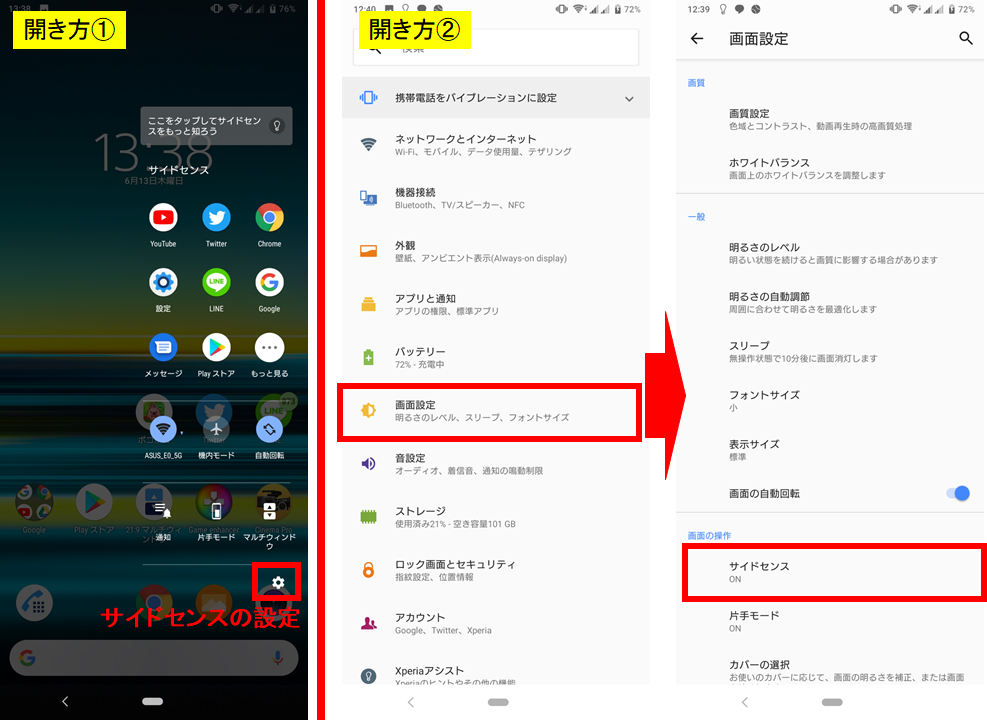
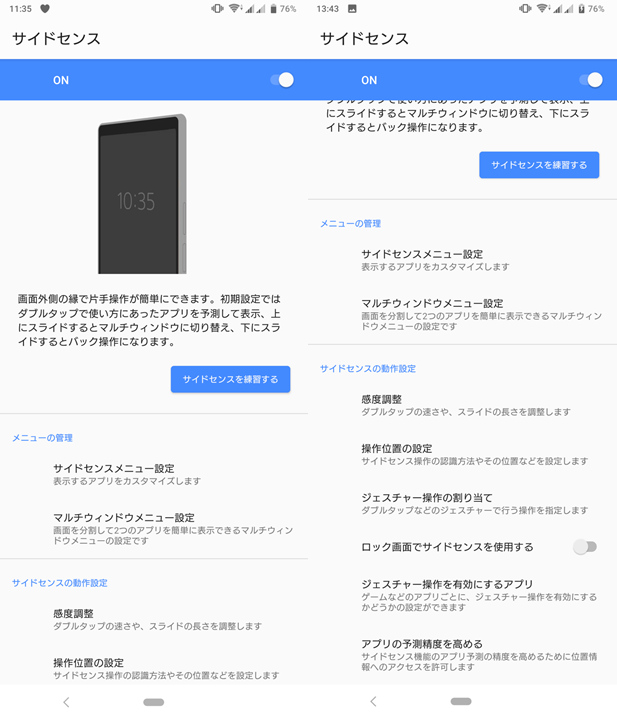
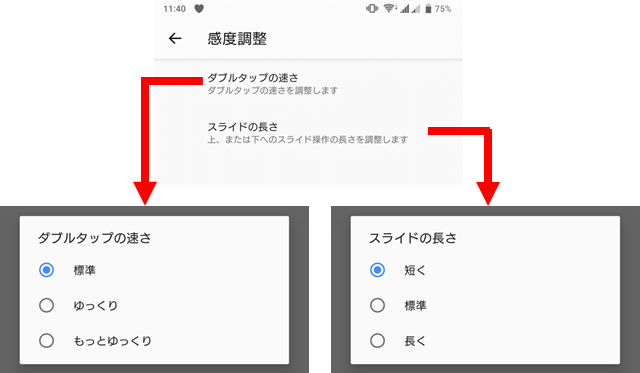
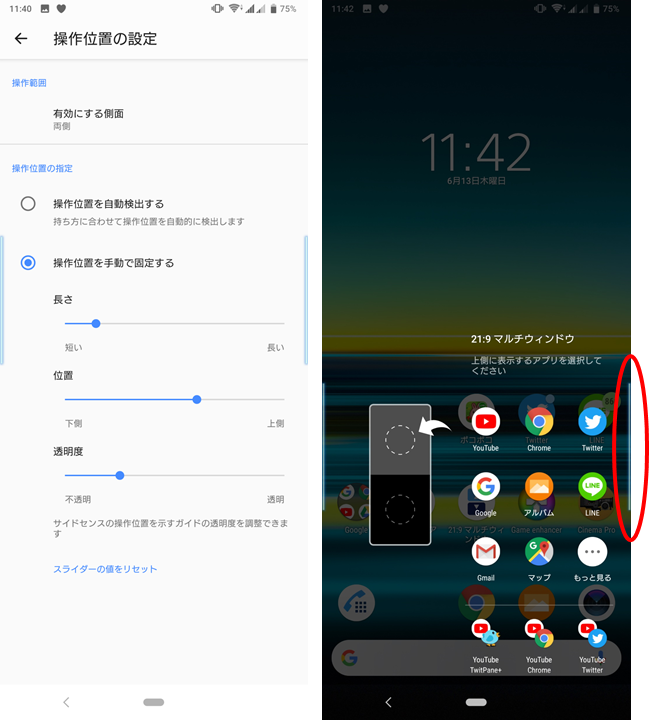
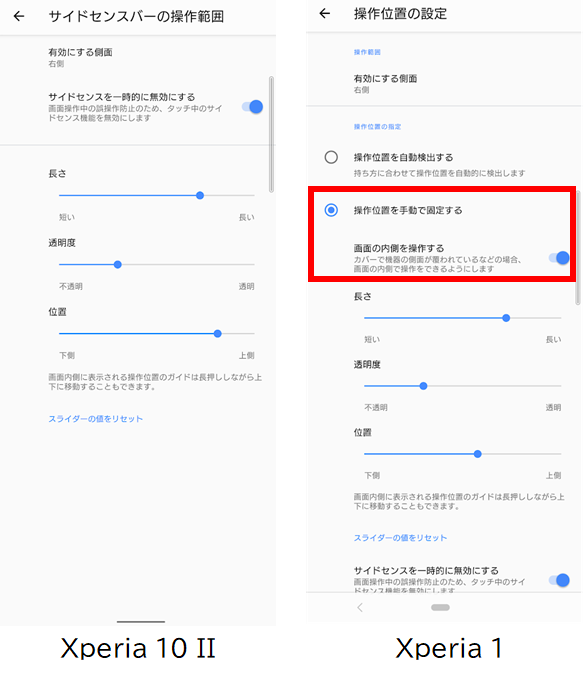

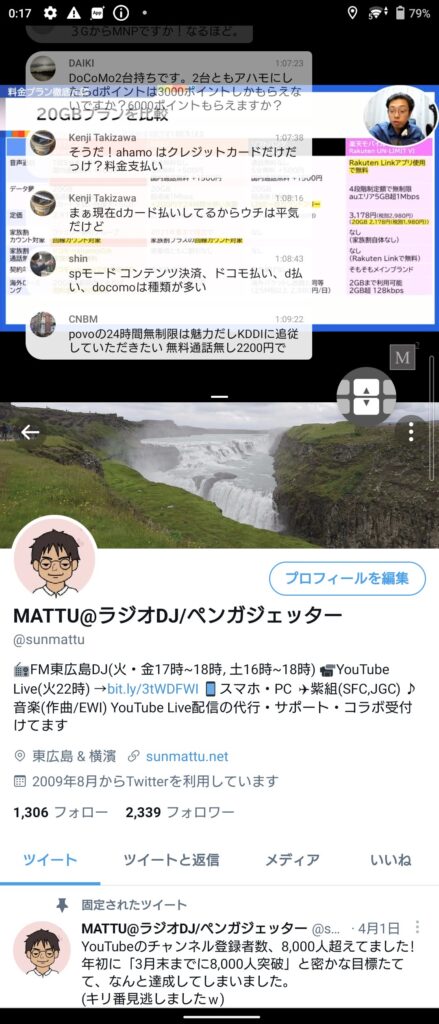
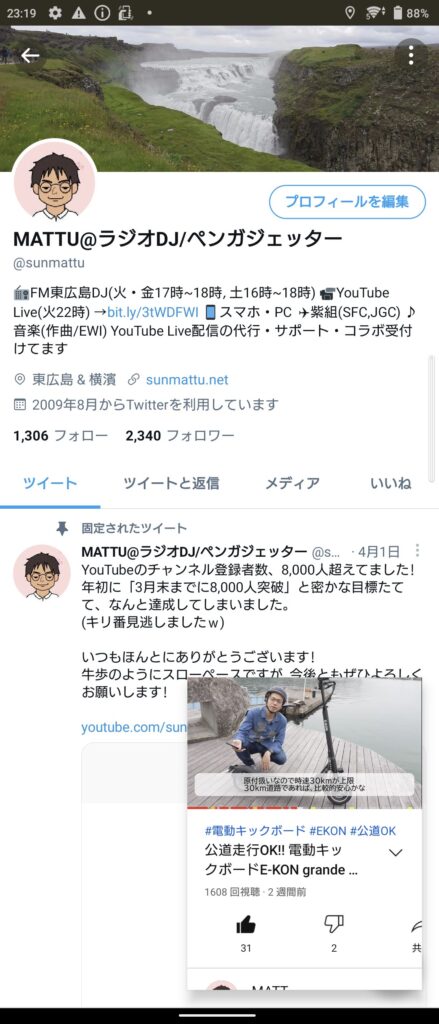
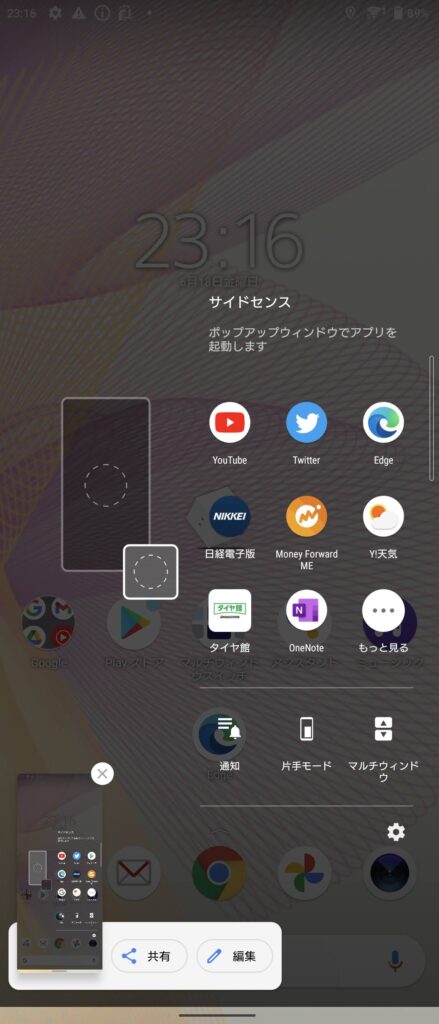
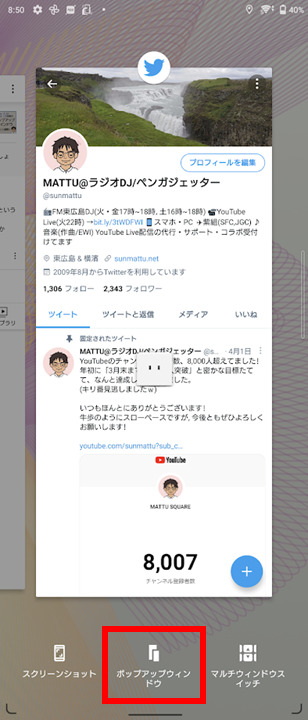
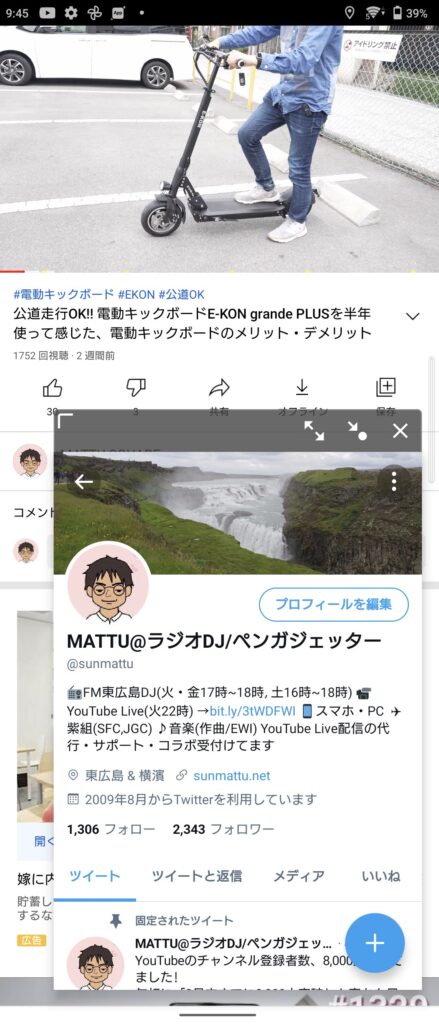
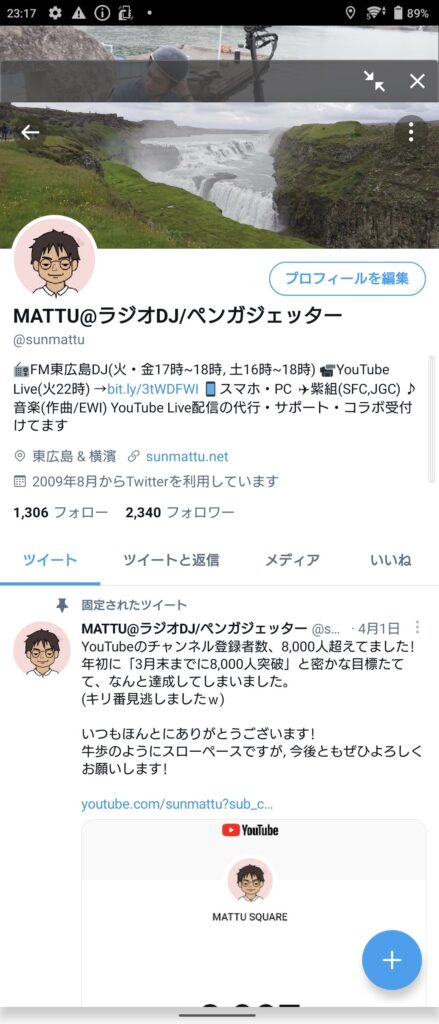

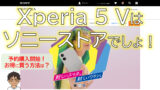


















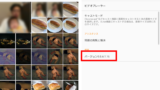





コメント